如何解决Win10系统提示该指纹与已设置的其他指纹类似的问题?
最近一些用户却反馈,由于更换账户前没有把在使用的账户中的指纹记录删除,导致再次安装系统后指纹记录仍然存在,常用的手指无法使用,提示:该指纹与已设置的其他指纹非常类似。请尝试其他手指。这该怎么办呢? 下面路饭的小编给大家分享下具体解决方法。
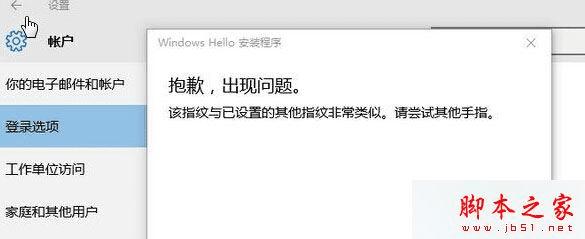
解决方法:只要将驱动删除,然后重新设置就能解决该问题。
具体步骤如下:
1、按下“Win+R”组合键呼出运行,在框中输入“services.msc”按下回车键打开“服务”界面;
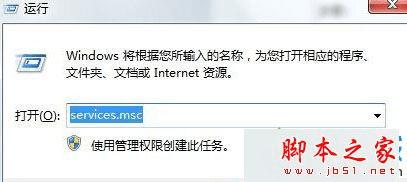
2、在窗口右侧双击的打开“Windows Biometric Service”服务,将其“停用”,点击应用并确定;
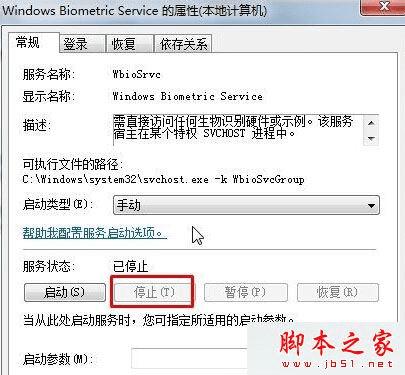
3、打开此电脑,依次打开:c:\windows\system32\WinBioDatabase,将里面所有文件删除;
4、按下“Win+X”组合键打开系统快捷菜单,点击“设备管理器”,展开“将生物识别设备”将下面的指纹驱动卸载,然后重启计算机;
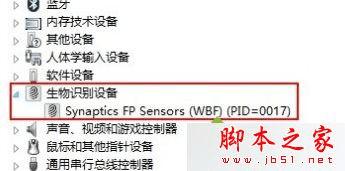
5、从网上下载相应笔记本型号的指纹驱动,重新安装指纹驱动;
6、重新开启“Windows Biometric Service”服务,即可重新设置指纹了!
以上就是对Win10系统提示该指纹与已设置的其他指纹非常类似请尝试其他手指的解决方法全部内容的介绍,方法很简单,有需要的朋友们,不妨按照上述步骤操作看看!
本文地址:http://www.45fan.com/dnjc/65587.html
